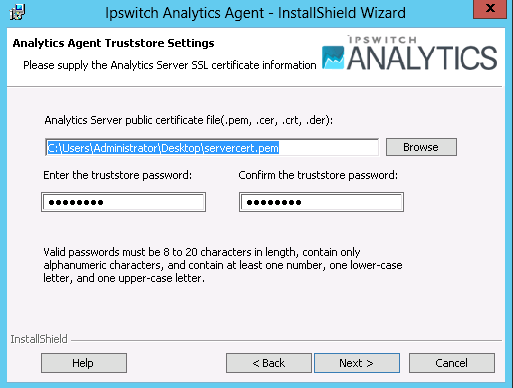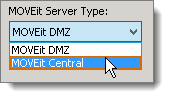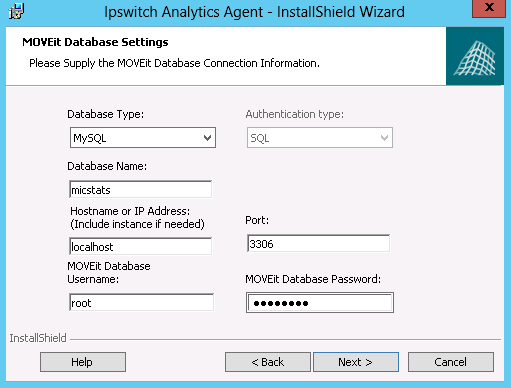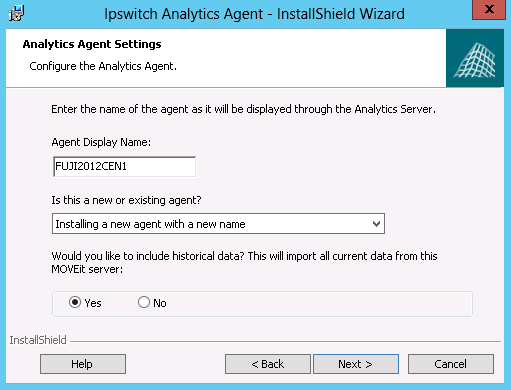- Récupérez le fichier de certificat public du serveur Ipswitch Analytics. Vous pouvez le faire sur l'ordinateur de l'agent ou sur le serveur Ipswitch Analytics :
Depuis l'ordinateur Agent :
- Dans le navigateur, entrez l'adresse IP du serveur Ipswitch Analytics ou le nom d'hôte et acceptez le certificat.
- Allez dans les paramètres de votre navigateur pour gérer les certificats et exportez le certificat public associé au serveur Ipswitch Analytics. Le certificat exporté doit être sous l'un des formats suivants : .pem, .cer, .crt ou .der.
- Placez le certificat exporté sur le bureau de l'ordinateur Agent ou à un emplacement facile d'accès.
<ou>
Depuis l'ordinateur du serveur Ipswitch Analytics :
Copiez c:\Program Files\Ipswitch\Analytics Server\apache-tomcat\certs\servercert.pem et collez-le sur le bureau de l'ordinateur Agent ou à un autre emplacement facile d'accès.
- Sur l'ordinateur où vous voulez installer l'agent, connectez-vous avec un compte qui possède des privilèges administrateur.
Recommandations :
- Pour MOVEitAutomation et MOVEit Transfer, installez l'agent sur l'ordinateur qui héberge la base de données MOVEit.
Pour MS Exchange, installez l'agent sur toute machine disposant d'une connectivité réseau avec les serveurs Exchange et Ipswitch Analytics.
- Téléchargez le fichier d'installation Ipswitch Analytics Agent correspondant, n étant le numéro de version :
- 64 bits : Ipswitch_Analytics_Agent64_vn.exe
- Ouvrez le fichier d'installation de l'agent Ipswitch Analytics. Cliquez sur Suivant.
- Acceptez le contrat de licence. Cliquez sur Suivant.
- Sélectionnez un dossier de destination. Recommandations : Utilisez l'emplacement par défaut.
Attention : La destination ne doit pas être dirigée vers le bureau.
Cliquez sur Suivant.
- Entrez les Paramètres du serveur Analytics. L'agent transfère les données du serveur MOVEit vers le serveur Ipswitch Analytics que vous avez spécifié ici.

- Ipswitch Analytics Adresse IP ou nom d'hôte du serveur : (Dans les Paramètres Tomcat renseignés durant l'installation du serveur.)
- Port : Le port sur lequel le serveur Ipswitch Analytics accepte les connexions HTTPS. La valeur par défaut est 8443. Lors de la configuration des ports, conformez-vous à vos règles de sécurité en matière d'informatique ou autres politiques réseau.
- Agent Access Username (Nom d'utilisateur d'accès agent) : Le nom d'utilisateur que l'agent utilise pour s'authentifier auprès du serveur Ipswitch Analytics. Vous avez indiqué ce nom d'utilisateur lors de l'installation du serveur Ipswitch Analytics. Voir la feuille de calcul d'installation.
- Agent Access Password (Mot de passe d'accès agent) : Voir la feuille de calcul d'installation.
Cliquez sur Suivant.
- Entrez les paramètres du magasin d'approbations de l'agent Analytics :
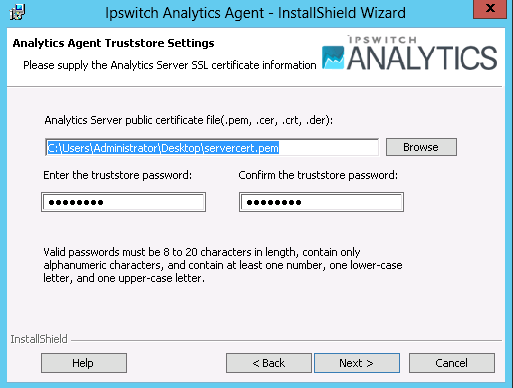
Le programme d'installation crée le magasin d'approbations 'ipswitchcerts' dans le répertoire /jre/lib/security.
Cliquez sur Suivant.
- Si l'ordinateur sur lequel vous installez l'agent ne comporte pas d'installation de MOVEitAutomation ou MOVEit Transfer, sélectionnez le type de serveur MOVEit pour lequel vous installez cet agent.
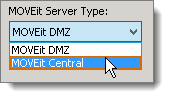
Cliquez sur Suivant.
- Entrez les MOVEit Database Settings (paramètres de base de données MOVEit).
- Remarque : Cette boîte de dialogue s'affiche uniquement si vous avez sélectionné MOVEitAutomation ou MOVEit Transfer dans la boîte de dialogue du type d'agent Analytics.
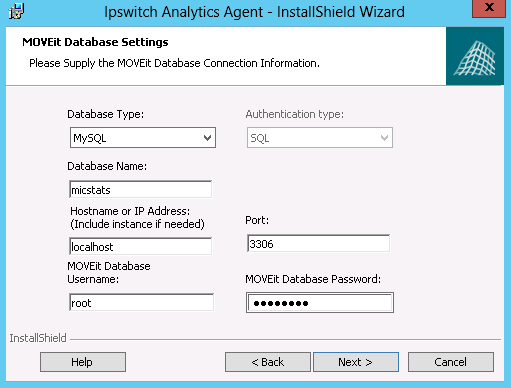
- Type de base de données : Sélectionnez MySQL ou Microsoft SQL Server, en fonction du type de base de données utilisée par le serveur MOVEit que vous avez sélectionné à l'étape précédente.
- Type d'authentification (SQL Server uniquement) : Sélectionnez le type d'authentification utilisé pour se connecter à SQL Server.
Windows : SQL Server utilise l'authentification Windows pour ouvrir une session. Si vous sélectionnez cette option, le nom d'utilisateur doit être saisi selon le format DOMAINE\Utilisateur.
- SQL : La connexion au serveur SQL utilise un utilisateur/mot de passe distinct créé spécialement pour se connecter à la base de données SQL Server.
- Database Name (Nom de la base de données) : Le nom de la base de données MOVEit principale.
- Hostname or IP Address (Nom d'hôte ou adresse IP) : L'emplacement de la base de données MOVEit principale. Ce champ dépend de votre configuration :
- Si la base de données MOVEit principale se trouve sur le même ordinateur que le serveur MOVEit, la valeur est localhost.
- Si la base de données MOVEit principale et le serveur MOVEit se trouvent sur deux ordinateurs distincts, la valeur est le nom d'hôte ou l'adresse IP de l'ordinateur qui héberge la base de données.
Remarque : Si vous installez l'agent sur un ordinateur avec une base de données SQL Server exécutant plusieurs instances sur le même serveur, le champ nom d'hôte ou adresse IP est prérempli avec la valeur par défaut utilisée par MOVEitAutomation ou MOVEit Transfer (par exemple, localhost\instance1). Vous pouvez entrer une instance différente. Si MOVEit Transfer ou MOVEitAutomation est absent de l'ordinateur, vous devez entrer manuellement le nom de l'instance.
- Si vous installez l'agent sur un ordinateur sans installation MOVEit Transfer ou MOVEitAutomation, le nom de base de données par défaut s'affiche (par exemple, moveitdmz).
- Port : Le port de connexion à la base de données MOVEit principale. La valeur par défaut est le port par défaut de MSSQL/MySQL.
Remarque : Si la base de données MOVEit principale utilise un numéro de port non standard, supprimez le numéro de port par défaut et remplacez-le par la valeur souhaitée.
- Username et Password (Nom d'utilisateur et mot de passe) : Le nom d'utilisateur et le mot de passe qui permettent d'accéder à la base de données MOVEit principale.
Conseil : Si vous ne trouvez pas le nom d'utilisateur et le mot de passe de la base de données MOVEit, examinez le fichier c:\MOVEitCentral_Install.INI.
Cliquez sur Suivant.
Conseil : En cas d'échec de connexion à la base de données, vérifiez que le port correspondant est ouvert dans le pare-feu.
- Entrez les paramètres d'Analytics Agent.
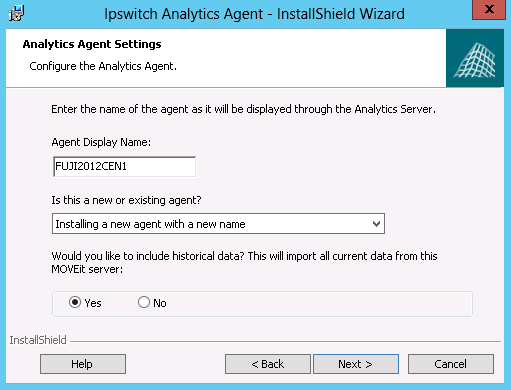
Le champ suivant s'affiche uniquement si vous avez sélectionné MOVEit Transfer ou MOVEitAutomation dans la boîte de dialogue du type d'agent Analytics.
- Would you like to include historical data? (Voulez-vous inclure des données historiques ?) Cette option importe la totalité des données en cours de ce serveur MOVEit :
- Yes (Oui) : Ipswitch Analytics inclut la totalité des données historiques de ce serveur MOVEit.
- No (Non) : les rapports Ipswitch Analytics comprennent les données générées à partir de maintenant et aucune donnée antérieure présente sur le serveur MOVEit.
- Consultez le paragraphe À propos des données historiques ci-dessous.
Cliquez sur Suivant.
- Vérifiez la configuration d'installation et cliquez sur Install (Installation).
Remarque : Si vous cliquez sur Annuler, l'installation s'arrête, mais le dossier d'installation de l'agent reste dans le répertoire que vous avez indiqué pour l'installation. Vous pouvez supprimer en toute sécurité le répertoire de l'agent Analytics afin d'éliminer tout fichier restant suite à l'interruption du processus d'installation.
Activez cette case à cocher pour afficher le journal d'installation une fois l'opération terminée.
Visualisez le journal ultérieurement depuis un répertoire temporaire placé dans le dossier AppData de l'utilisateur. Par exemple, C:\Users\Administrator\AppData\Local\Tempn\MSIxxxx.log (avec n étant un nombre et xxxx une chaîne de caractères alphanumériques).
- Cliquez sur Finish (Terminer).